При создании документов в программе Microsoft Word мы часто сталкиваемся с необходимостью вставить знак градуса. Этот символ необходим, например, при обозначении температуры, угла или градусности. Однако не все пользователи знают, как поставить знак градуса на клавиатуре. В этой статье мы расскажем вам о простом способе выполнить эту операцию.
Существует несколько методов, чтобы поставить символ градуса в Word. Но самым простым и быстрым способом является использование сочетания клавиш. Для этого необходимо установить курсор в нужном месте документа, где вы хотите вставить знак градуса, а затем нажать сочетание клавиш "Alt" и "0176" на цифровом блоке клавиатуры. После этого на экране появится символ градуса (°).
Таким образом, если вам нужно поставить знак градуса в Word на клавиатуре, достаточно запомнить этот простой способ. При этом можно использовать сочетание клавиш "Alt" и "0176" не только в программе Word, но и в других текстовых редакторах или при написании электронных писем. Быстро и легко вставлять знак градуса больше не будет проблемой!
Как создать знак градуса в Word на клавиатуре?

Если вам нужно вставить знак градуса в документ Word, нет необходимости искать его в специальных символах или таблицах символов. Вы можете легко создать его с помощью клавиатуры, следуя простым шагам:
1. Введите числовое значение, к которому нужно добавить знак градуса.
2. Нажмите клавишу Alt.
Примечание: Убедитесь, что функция "Num Lock" активирована на клавиатуре, чтобы использовать числовой блок.
3. В то же время, наберите числовой код символа на числовой клавиатуре.
Чтобы вставить знак градуса, наберите 0176 на клавиатуре и отпустите клавишу Alt.
Результат: на месте курсора появится знак градуса (°).
Теперь вы знаете, как создать знак градуса в Word с помощью клавиатуры. Этот простой способ позволит вам быстро и удобно добавить знак градуса к вашим документам без лишних усилий.
Простые способы поставить символ градуса в документе Word
При работе с программой Microsoft Word часто возникает необходимость вставить символ градуса. Это может быть относительно простой задачей, но многие пользователи не знают, как сделать это без использования специальных символов.
Вот несколько простых способов, которые помогут вам поставить знак градуса в документе Word:
1. Использование сочетания клавиш
Для того чтобы поставить символ градуса, можно воспользоваться специальной комбинацией клавиш на клавиатуре. Нажмите клавиатуре клавишу "Ctrl" и удерживайте ее, затем нажмите клавишу "Shift" и, не отпуская клавишу "Ctrl", нажмите клавишу "8". В результате появится символ градуса °.
2. Использование вкладки "Вставка"
Другим способом является использование вкладки "Вставка" в программе Word. Перейдите на вкладку "Вставка", затем нажмите на кнопку "Символ" в группе "Символы". В открывшемся окне выберите вкладку "Знаки" и найдите символ градуса. После того как вы выбрали нужный символ, нажмите на кнопку "Вставить", чтобы его поместить в документ.
3. Использование автотекстовых фрагментов
Еще один способ - использование автотекстовых фрагментов в Word. Создайте новый автотекстовый фрагмент, содержащий символ градуса, и присвойте ему уникальное имя. Теперь вы можете просто ввести это имя и нажать клавишу "Enter", чтобы символ градуса появился в документе.
Таким образом, существует несколько простых способов поставить символ градуса в документе Word, и каждый из них может быть удобным в зависимости от ваших предпочтений и способов работы с программой.
Использование клавиатуры для вставки символа градуса в Word
Чтобы вставить символ градуса в Word с помощью клавиатуры, вы можете использовать комбинацию клавиш ALT + 0176. Для этого выполните следующие шаги:
- Откройте документ в программе Word, в котором вы хотите вставить символ градуса.
- Разместите курсор в точке, где нужно вставить символ.
- Нажмите и удерживайте клавишу ALT на клавиатуре.
- В то же время наберите число 0176 на Num Pad'е (цифровой клавиатуре справа).
- Отпустите клавишу ALT.
После выполнения этих шагов символ градуса (°) будет вставлен в ваш документ Word. Этот метод работает в любой версии программы Word и не требует специальных навыков.
Обратите внимание, что этот способ работает только при использовании цифровой клавиатуры или включенной функции "Num Lock". Если ваша клавиатура не имеет цифровой панели или функции "Num Lock", вы можете вставить символ градуса, используя панель символов.
Как создать символ градуса с помощью комбинации клавиш в Word
Чтобы поставить знак градуса в Word с помощью комбинации клавиш, воспользуйтесь следующими шагами:
- Установите курсор в месте, где хотите вставить символ градуса.
- Удерживая клавишу Alt, введите на числовой клавиатуре код символа - 0176.
- Отпустите клавишу Alt, и символ градуса появится в указанном месте.
Если у вас нет числовой клавиатуры, вы можете воспользоваться символами Emoji для постановки знака градуса:
- Установите курсор в нужном месте документа.
- Откройте панель символов Emoji в Word.
- В поисковой строке введите "градус" или "температура" и выберите нужный символ градуса.
- Щелкните на символе градуса и он появится в документе.
Теперь вы можете легко и быстро вставить символ градуса в любой документ в Word с помощью сочетания клавиш или панели символов Emoji.
Использование таблицы символов для вставки знака градуса в Word
Если на клавиатуре не предусмотрена отдельная кнопка для вставки знака градуса в Word, можно воспользоваться таблицей символов. Этот метод позволяет вставить любой символ, включая знак градуса, в любое место документа.
Вот как вставить знак градуса, используя таблицу символов:
- Откройте таблицу символов в Windows. Для этого можно воспользоваться поиском: наберите в строке поиска Windows "таблица символов".
- Когда откроется таблица символов, найдите знак градуса в списке символов. Можно воспользоваться поиском по ключевому слову "градус".
- После того как знак градуса будет найден, нажмите на него, а затем нажмите кнопку "Выбрать". В этом случае символ будет выбран и будет отображаться в поле "Символы для копирования".
- Нажмите кнопку "Копировать", чтобы скопировать выбранный символ в буфер обмена.
- Перейдите в документ Word, в том месте, где вы хотите вставить знак градуса.
- Нажмите кнопку "Вставить" на панели инструментов Word или используйте комбинацию клавиш "Ctrl+V", чтобы вставить знак градуса из буфера обмена в документ.
Теперь вы знаете, как использовать таблицу символов для вставки знака градуса в Word. Этот метод может быть полезен, когда на клавиатуре отсутствует специальная клавиша для этого символа, или если вы часто используете другие специальные символы в документе.
Как изменить шрифт символа градуса в Word
Microsoft Word предоставляет возможности для изменения шрифта символа градуса, чтобы он соответствовал вашему документу. Следуйте этим простым шагам, чтобы изменить шрифт символа градуса в Word.
- Выберите символ градуса. Вставьте символ градуса в ваш документ, нажав на вкладку "Вставка" на панели инструментов, выбрав "Символ" и затем выбрав символ градуса.
- Выделите символ. Нажмите на символ градуса, чтобы выделить его.
- Измените шрифт. На панели инструментов выберите нужный вам шрифт из выпадающего списка "Шрифт".
Теперь вы успешно изменели шрифт символа градуса в Word! Этот метод поможет вам создать профессионально оформленный документ, соответствующий вашим потребностям.
Использование специальных символов для вставки градуса в Word
Если вам необходимо вставить знак градуса в Microsoft Word, существуют несколько способов для его быстрого и удобного использования. Вы можете воспользоваться один из следующих методов:
1. Клавиатурные комбинации:
Для Windows: удерживайте клавишу Alt и наберите на числовой клавиатуре код символа - 0176.
Для Mac: удерживайте клавишу Option и нажмите клавишу 0 (ноль).
2. Вставка символа из меню:
Откройте вкладку "Вставка" в верхней панели инструментов Word. В разделе "Символы" выберите "Символ" и найдите символ "Градус". Щелкните на него и нажмите "Вставить".
После вставки символа градуса вы можете его изменить по размеру, шрифту или положению с помощью настроек форматирования текста в Word.
Использование специальных символов позволяет вам легко вставлять знак градуса в ваш текст и делать его более профессиональным и читабельным.
Как создать специальный символ градуса с помощью формул в Word

Иногда вам может потребоваться создать специальный символ градуса в Microsoft Word. Обычно градус обозначается символом °, который не всегда удобно вводить с помощью клавиатуры. Вместо этого можно воспользоваться формулами в Word для создания символа градуса.
1. Откройте Microsoft Word и выберите ту позицию в документе, где вы хотите вставить символ градуса.
2. Нажмите на вкладку "Вставка" в меню Word и выберите "Объект".
3. В появившемся окне выберите "Microsoft Equation" и нажмите "ОК".
4. В поле формулы наберите "deg", затем нажмите пробел и введите "=".
5. После знака "=" введите "TEXT", откройте скобки и введите "97". Закройте скобки и нажмите пробел.
6. После пробела введите "+" и наберите "0176". Затем нажмите на клавишу "Enter".
Word автоматически заменит формулу на символ градуса, который вы искали. Теперь вы можете продолжить работу с вашим документом, содержащим символ градуса.
Совет: Вы также можете создать горячую клавишу для вставки символа градуса в Word. Для этого выберите "Файл", затем "Параметры", "Настройка Клавиатуры" и найдите команду "Вставить градус". Назначьте комбинацию клавиш и нажмите "ОК". Теперь вы сможете вводить символ градуса с помощью горячей клавиши в Word.
Как создать знак градуса с помощью символов кодировки в Word
Чтобы создать знак градуса в Word, необязательно использовать клавиатуру. Можно воспользоваться символами кодировки Unicode и специальными сочетаниями клавиш.
Вот несколько способов создания знака градуса в Word:
- Сочетание клавиш Alt + 0176: Удерживая клавишу Alt, введите на цифровой клавиатуре числа 0176, затем отпустите клавишу Alt. После этого появится символ знака градуса.
- Символ градуса в спецификации символов: На панели инструментов Word найдите вкладку "Вставить" и выберите "Символ". В открывшемся окне выберите шрифт "Общие символы Unicode" и найдите символ знака градуса (обычно находится около числа 8). После выбора символа нажмите кнопку "Вставить", чтобы добавить его в документ.
- Вставка символа градуса из набора символов: Еще одним способом является использование набора символов Unicode. На панели инструментов Word выберите вкладку "Вставка" и нажмите на "Набор символов". В открывшемся окне выберите шрифт "Общие символы Unicode" и найдите символ градуса. После этого нажмите на кнопку "Вставить", чтобы добавить символ в документ.
- Специальная команда для знака градуса: Word также предлагает специальную команду для вставки знака градуса. На панели инструментов выберите вкладку "Вставка" и нажмите на кнопку "Символы". В выпадающем меню выберите "Быстрая вставка" и найдите "Знаки признака". В открывшемся окне выберите "Знак градуса" и нажмите кнопку "Вставить".
Теперь вы знаете несколько способов создания знака градуса в Word. Выберите подходящий для вас метод и вставляйте знак градуса в свои документы без проблем!
Как установить символ градуса в Word при работе на Mac
Если вы работаете с программой Microsoft Word на компьютере Mac и нужно поставить символ градуса, то вам потребуется несколько шагов.
1. Вставьте курсор в том месте, где хотите поставить знак градуса.
2. Нажмите клавишу "Control" и "Command" одновременно, а затем нажмите клавишу "ПРОБЕЛ". Это откроет палитру символов.
3. В поисковой строке введите "градус" и выберите символ градуса (°) из списка.
4. Нажмите кнопку "Вставить" или дважды щелкните на символе градуса, чтобы вставить его в документ.
Вот и все! Таким образом, вы сможете легко поставить символ градуса в программе Word на компьютере Mac без необходимости использования дополнительных символов или специальных кодов.
Использование символа градуса в документе Word для различных задач
Символ градуса (°) является важной составляющей в научной и технической документации, а также в других типах документов, где требуется указание температуры или угла. В документе Word можно легко вставить символ градуса с помощью клавиатуры или специального символьного меню.
Способ 1: Использование клавиатуры
Для вставки символа градуса с помощью клавиатуры нужно удерживать клавишу "Alt" и набрать на цифровом блоке клавиатуры код символа - 0176. После отпускания клавиши "Alt" символ градуса появится в документе.
Способ 2: Использование символьного меню
Другой способ вставить символ градуса - использовать символьное меню в Word. Для этого нужно открыть вкладку "Вставка" в верхней панели инструментов, затем выбрать "Символ" в разделе "Символы". Откроется диалоговое окно, где нужно выбрать шрифт "Arial" (или другой) и найти символ градуса в списке. После выбора символа нужно нажать на кнопку "Вставить" и закрыть диалоговое окно.
Использование символа градуса в Word может быть полезно для создания профессиональной внешнего вида документа, а также для обозначения углов, температур и других величин в тексте. Эти простые способы помогут вставить символ градуса без лишних усилий и время затрат.